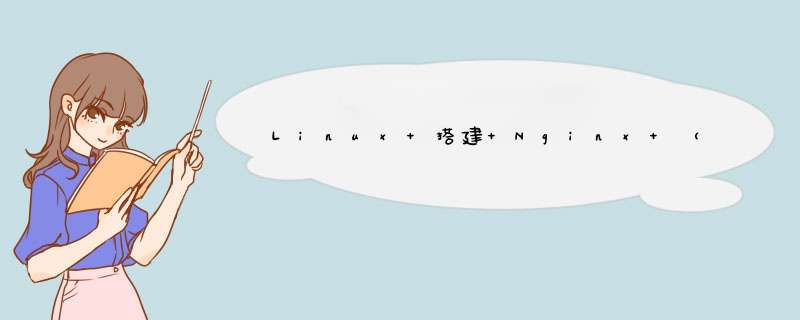
yum -y install gcc zlib zlib-devel pcre-devel openssl openssl-devel
cd /usr/local/
tar -zxvf nginx-1.20.1.tar.gz
./configure --with-http_ssl_module
编译参数有很多,这边我只增加了SSL模块,小伙伴可以根据自身情况调整
--prefix=PATH:指定 nginx 的安装目录
--conf-path=PATH:指定 nginx.conf 配置文件路径
--user=NAME:nginx 工作进程的用户
--with-pcre:开启 PCRE 正则表达式的支持
--with-http_ssl_module:启动 SSL 的支持
--with-http_stub_status_module:用于监控 Nginx 的状态
--with-http-realip_module:允许改变客户端请求头中客户端 IP 地址
--with-file-aio:启用 File AIO
--add-module=PATH:添加第三方外部模块
make
执行完上述命令后,在解压目录下,多出一个Makefile文件
make install
因编译时未指定安装目录,执行make install 命令后看到反馈日志信息,实际安装目录为/usr/local/nginx
进入实际安装目录,看看,并在其sbin目录下执行启动nginx
cd /usr/local/nginx/
浏览器访问 http://ip:80 , 显示如下图则代表部署成功
进入 /usr/local/nginx/conf/ 文件夹,找到nginx.conf 文件
worker_processes 1
events {
worker_connections 1024
}
http {
include mime.types
default_type application/octet-stream
sendfileon
keepalive_timeout 65
server {
listen 8088
server_name localhost
location ~ .*.(gif|jpg|jpeg|png|apk|pdf)$ {
expires 24h
root /usr/local/img/#指定图片存放路径
access_log /usr/local/nginx/logs/images.log#日志路径
proxy_store on
proxy_store_access user:rw group:rw all:rw
proxy_temp_path /usr/local/img/#代理临时路径
proxy_redirect off
}
修改配置文件,内容如上
cd /usr/local/nginx/sbin
./nginx -s reload
浏览器输入 http://ip:8088/1.png ,查看是否能正常显示图片
介绍
在使用markdown格式的过程中,经常需要上传图片,但是常常很复杂,image,在csdn上也很麻烦,在我有阿里云的情况下,用nginx实现我的图片服务器.
安装 OpenResty
OpenResty,以前用过,所以就按照文档快速安装.
apt-get install libpcre3-dev libssl-dev perl make build-essential curl
./configure
make
make install
默认目录 :/usr/local/openresty/
添加配置文件
cd /usr/local/openresty/
mkdir conf/
vi nginx.conf
配置文件具体内容
worker_processes 1
error_log logs/error.log
events {
worker_connections 1024
}
http {
server {
listen 8080
location ~ .*.(gif|jpg|jpeg|png)$ {
expires 24h
root /home/images/#指定图片存放路径
access_log /home/nginx/logs/images.log#图片 日志路径
proxy_store on
proxy_store_access user:rw group:rw all:rw
proxy_temp_path /home/images/#代理临时路径
proxy_redirect off
}
启动
./openresty -c ../conf/nginx.conf
./openresty -s stop
netstat -antp
x
image
通过 SecureCRT 7.0拖拽上传文件
image
通过 get -r * 同步文件到本地
image
访问即可
https://blog.csdn.net/better_mouse/java/article/details/84256664
欢迎分享,转载请注明来源:夏雨云

 微信扫一扫
微信扫一扫
 支付宝扫一扫
支付宝扫一扫
评论列表(0条)